Recenze DearMob: Přeneste nebo zálohujte soubory iPhone do počítače s šifrováním na vojenské úrovni
iTunes byl vždy komplikovaný a nabubřelý software. Pro uživatele iOS to tedy není příznivá volba pro správu dat na jejich iPhone/iPad.
Dosud jsme zkontrolovali poměrně hodně alternativ iTunes, které fungují skvěle. Ale jedna věc, která každému z nich chybí, jsou šifrované zálohy a přenosy souborů.
Abychom zaplnili tuto mezeru, jsme tu s dalším praktickým správcem iPhone, který vám umožňuje přenášet data nebo zálohovat pomocí šifrování na vojenské úrovni, aby byla vaše data maximálně chráněna.
Pokud se potýkáte s problémy se synchronizací pomocí iTunes nebo chcete uživatelsky přívětivější a flexibilnější export/import dat mezi iPhone a PC/Mac, pak vám může pomoci software, který jsme zde zmínili.
Takže, bez dalších řečí, pojďme na zem.
Obsah
Recenze DearMob iPhone Manager
DearMob iPhone Manager je k dispozici pro Windows i Mac.
Můžete to získat z jejich oficiálních stránek. Je založen na modelu freemium, což znamená, že software můžete používat ZDARMA, samozřejmě s určitými omezeními. Chcete-li omezení odstranit, musíte si zakoupit prémiovou verzi.
To znamená, že bezplatná verze vám poskytne jasnou představu o všech jejích funkcích.
Nejprve se podívejme, jak můžete pomocí DearMob přenést šifrovanou zálohu iPhone do počítače.
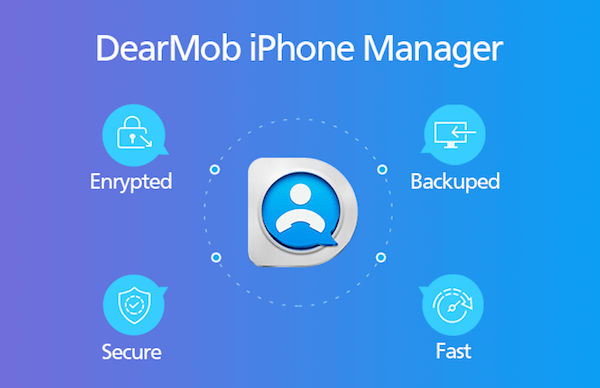
Jak zálohovat iPhone na PC / Mac pomocí šifrování?
Šifrované zálohy obsahují velmi důvěrné informace, jako jsou uložená hesla účtů, historie webových stránek, zdravotní údaje a nastavení Wi-Fi. Na rozdíl od obvyklé zálohy jsou tedy chráněny heslem.
Zde je návod, jak si jej můžete vzít pro své zařízení.
Poznámka: Použil jsem verzi pro Mac, ale pro Windows není žádný rozdíl.
1. Otevřete software po stažení a instalaci do počítače. Připojte své iOS zařízení k PC/Mac přes USB.
2. Software brzy identifikuje váš iPhone. Jakmile se tak stane, klikněte na Zálohování.
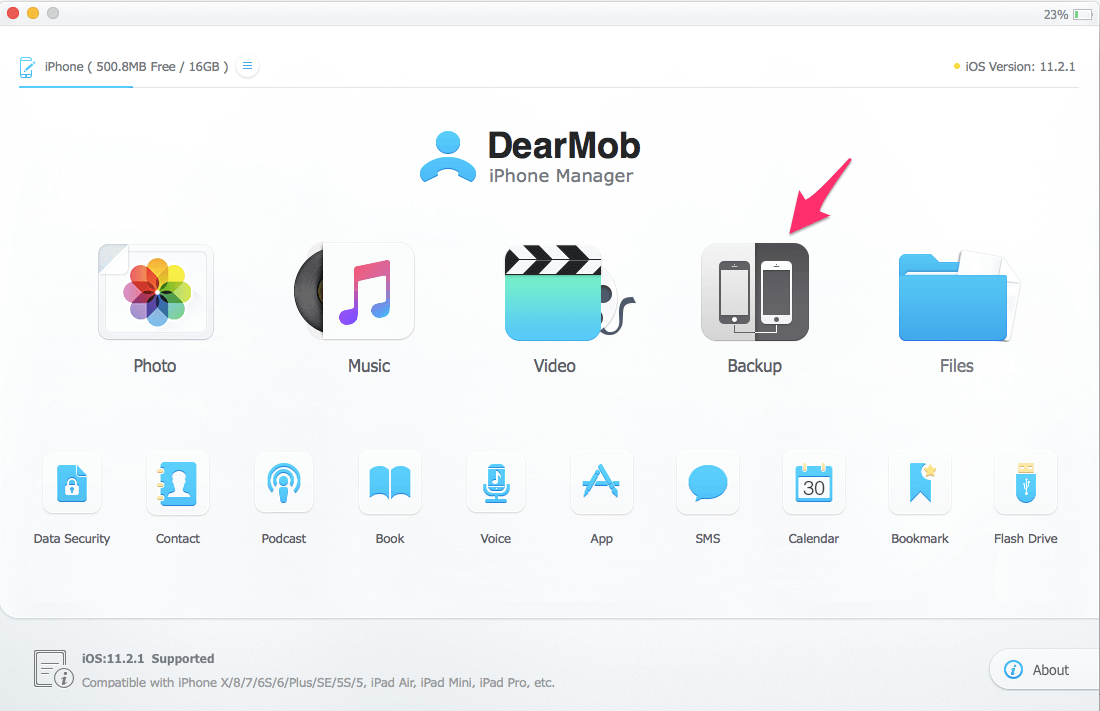
3. Na další obrazovce zaškrtněte políčko pro Zašifrujte svou zálohu.
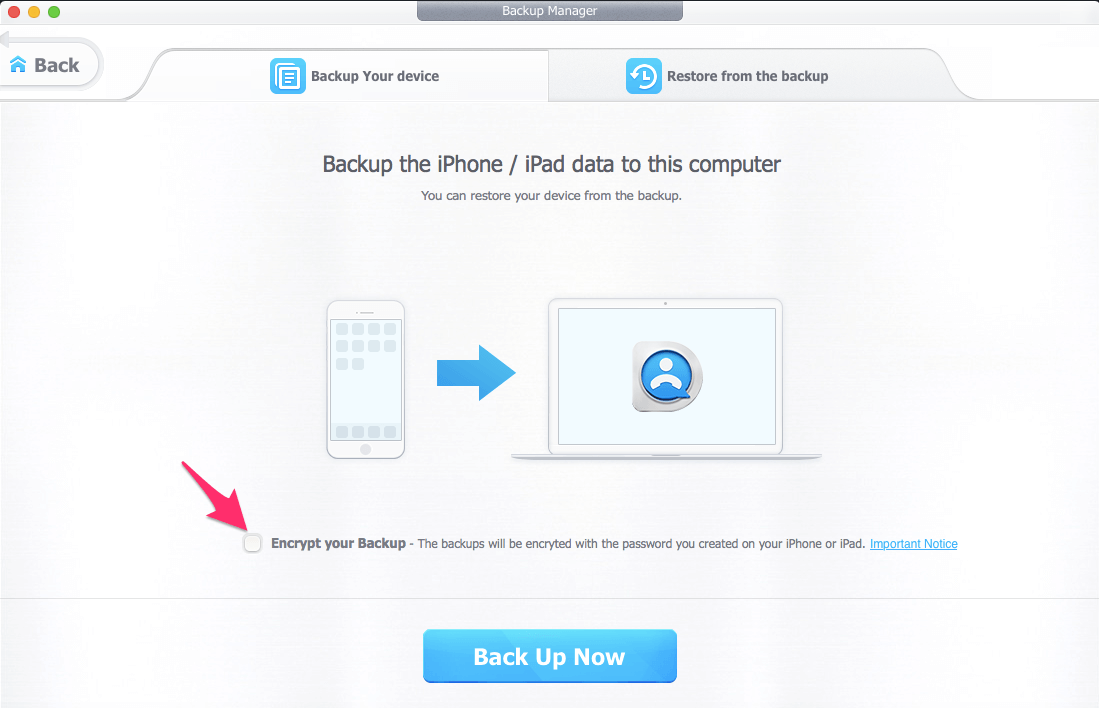
4. Nastavte a ověřte heslo pro zálohu. Klikněte na Ok.
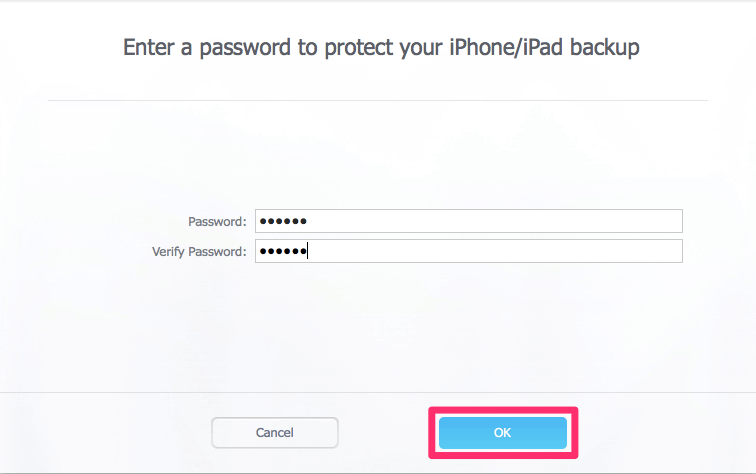
Během několika okamžiků byste měli vidět zprávu o úspěchu. Klikněte na Ano.
5. Nyní klikněte na Zálohujte nyní.
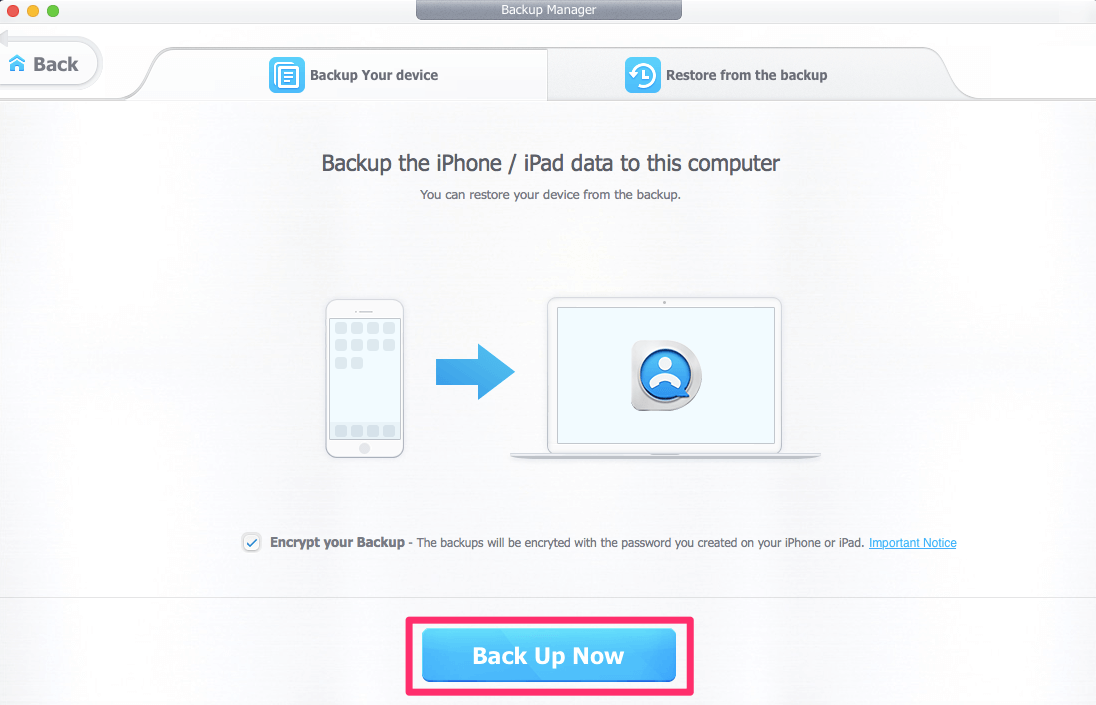
Na další obrazovce budete upozorněni na čas potřebný k provedení úplné zálohy. Klikněte na Ok.
Po dokončení zálohování se níže zobrazí obrazovka úspěchu. Klikněte na Ok.
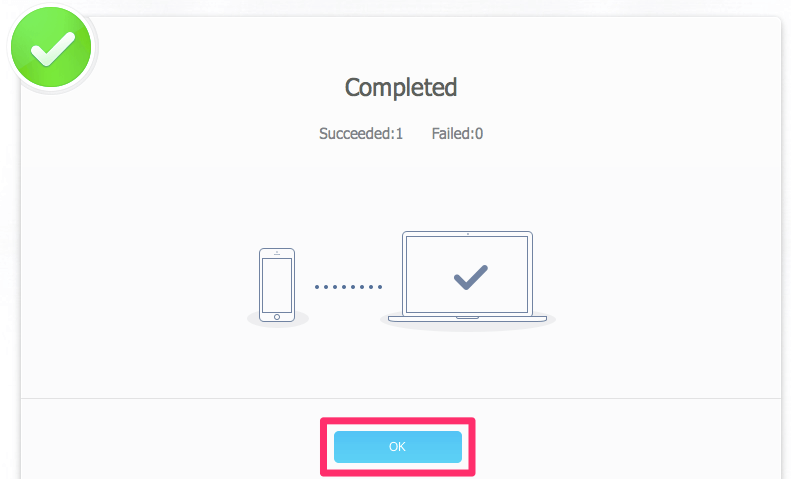
Šifrovanou zálohu najdete ve výchozí cestě zálohy.
DearMob se neomezuje pouze na zálohování. Je toho mnohem víc, co umí. Níže jsou uvedeny jeho hlavní funkce, na které byste si měli dát pozor.
Klíčové vlastnosti
1. Šifrování – Chcete-li provést zálohu nebo přenést data ze svého iPhone, DearMob má možnost šifrování, která poskytuje veškeré zabezpečení, které vaše soubory potřebují. Podívejte se na níže uvedený snímek obrazovky, kde přenáším fotografie z iPhone do počítače se šifrováním.
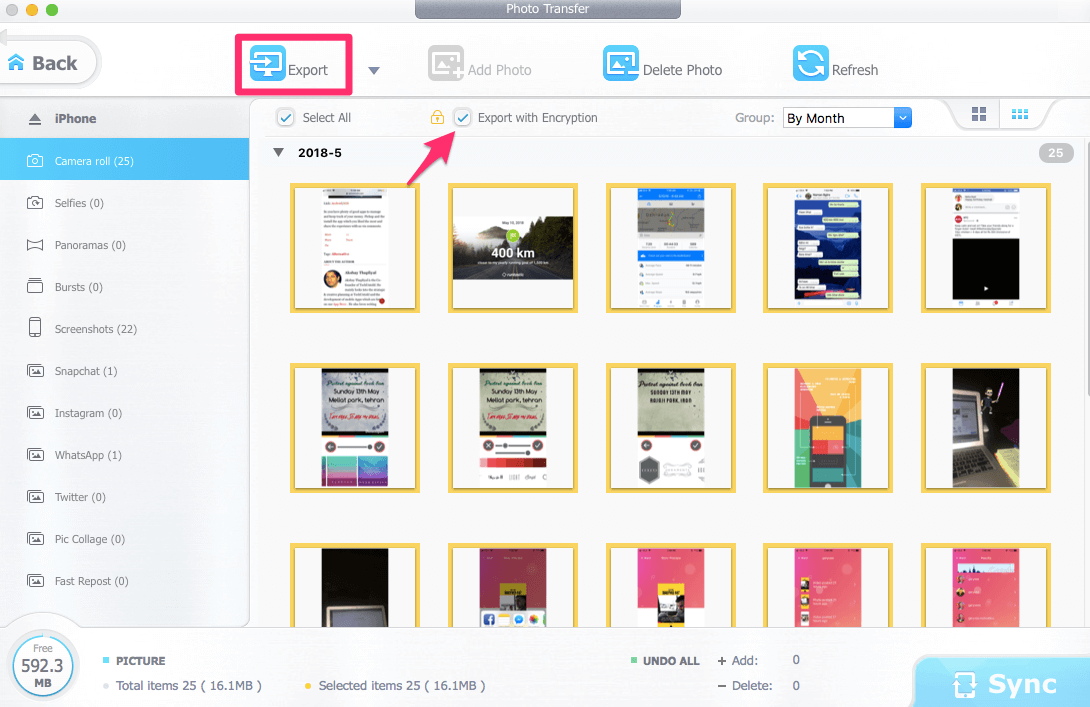
2. Import / Export – Můžete snadno přidávat soubory do zařízení iOS z počítače nebo exportovat data z iPhone do počítače kliknutím na tlačítko.
3. Podporované typy souborů – Podporuje většinou všechny typy souborů iOS, jako jsou fotografie, hudba, videa, kontakty, iBooks, kalendář, zprávy a další.
4. Odstranit soubory – Z tohoto softwaru můžete také odebrat fotografie/videa na vašem iPhone/iPad.
5. Převod souborů – DearMob umí převádět soubory z formátů Apple do formátů podporovaných jinými zařízeními. To vám pomůže při otevírání nebo přehrávání souborů na jiných vašich zařízeních.
A DearMob také podporuje převod Apple video a hudebního formátu, aby se vešly do iPhone iPad iPod při importu.
Nyní pojďme k výhodám a nevýhodám.
Klady
- Šifrované datové přenosy a zálohování.
- Flexibilita výběru všech nebo konkrétních souborů při importu/exportu.
- Rychlý přenos a rychlost synchronizace.
- Uživatelsky přívětivý.
Nevýhody
- Velmi nižší denní limit převodu v bezplatné verzi.
- Mohli by zvážit přidání funkce pro přenos souborů mezi telefony iPhone a mezi Androidem a iPhonem AnyTrans.
Zabalte
DearMob by měl být vaší oblíbenou volbou jako alternativa iTunes, pokud máte obavy o bezpečnost svých dat.
Šifrování je to, co se mi na tomto softwaru líbilo nejvíce a s největší pravděpodobností i vám bude užitečné.
Pokud však potřebujete zálohovat svůj iPhone pouze pro přenos dat do nového telefonu, jako je Android, můžete to udělat bez počítače. Například, tady je jak pro přenos kontaktů z iPhone do Androidu.
Nezapomeňte recenzi sdílet se svými přáteli, pokud vám to přišlo užitečné.
poslední články